发布时间:2023-06-11 08:04:49
桌面文件删除了怎么恢复?据不完全的统计,有超过80%的用户都喜欢将一些重要文件保存在桌面上。然而,其中有很大一部分,会因为清理积攒的垃圾时,将这些重要文件也连带着删除了,在发现之后已经为时已晚!那么,桌面文件删除了该怎么恢复呢?请不要担心,下面就来分享四种可以恢复的方案,一起来看下吧。

一、免费功能恢复文件
刚接触电脑的时候可能会手足无措,很多电脑操作都非常生疏,例如在遇到桌面文件被删除的问题之后,就会出现手忙脚乱的状况。而他们不知道的是,其实当下能够恢复删除文件的方法有很多,当然其中就包括了一个免费的方案,也就是选择桌面自带的回收站还原功能来完成。首先,可以直接打开桌面上的回收站,并根据删除的时间,以及具体的类型进行筛选。确认找到之后,可以直接选中并右击选择“还原”即可在原始位置查看。

二、专业工具恢复文件
如果说您试过上面的两个方法,并没有能够将桌面的文件恢复,那么当下最好是选择专业的数据恢复软件来试试看了,例如:Superrecovery软件。在电脑中运行“Superrecovery”这个专业数据恢复软件,打开后就可以看到主页中有多个恢复功能,点击其中的“误删除恢复”功能。选择好模式后,还需要选择被删除文件原来的保存位置和具体类型,选好点击“开始扫描”按钮。等待软件扫描完成之后,可以查找自己想要恢复的文件,并点击“开始恢复”即可解决问题。
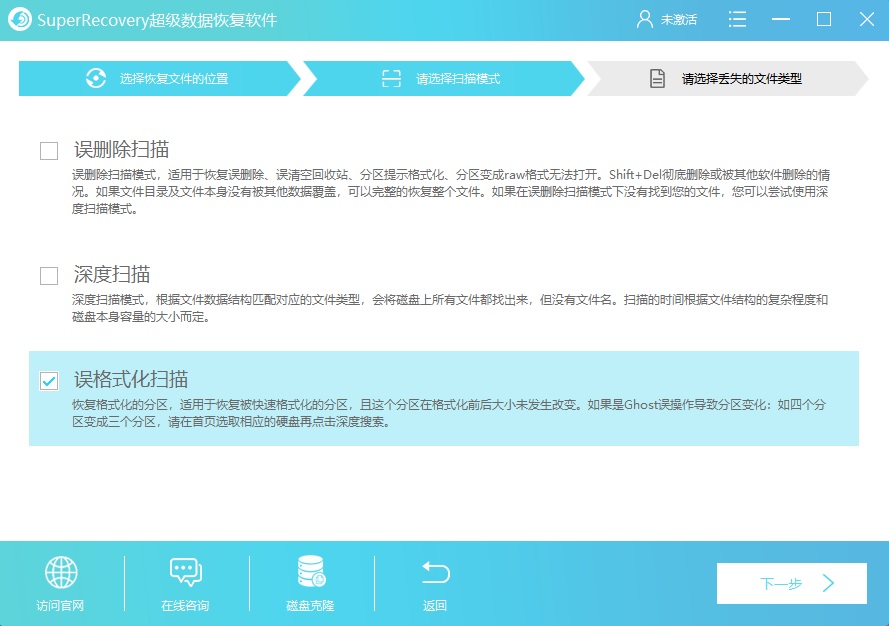
三、常见操作恢复文件
当然了,相较于前两种恢复文件的方案,日常办公的时候,一些常见的操作也可以解决问题。当然了,桌面文件被删除的方式,必须是右击普通的删除,并且在执行删除操作之后,没有进行过其它便捷的操作,例如:部分快捷键操作。首先,可以首先使用鼠标右键,点击桌面空白处位置,在弹出的窗口中选择“撤销上一步删除”操作,也可以使用键盘“Ctrl+Z”按键进行撤销操作。
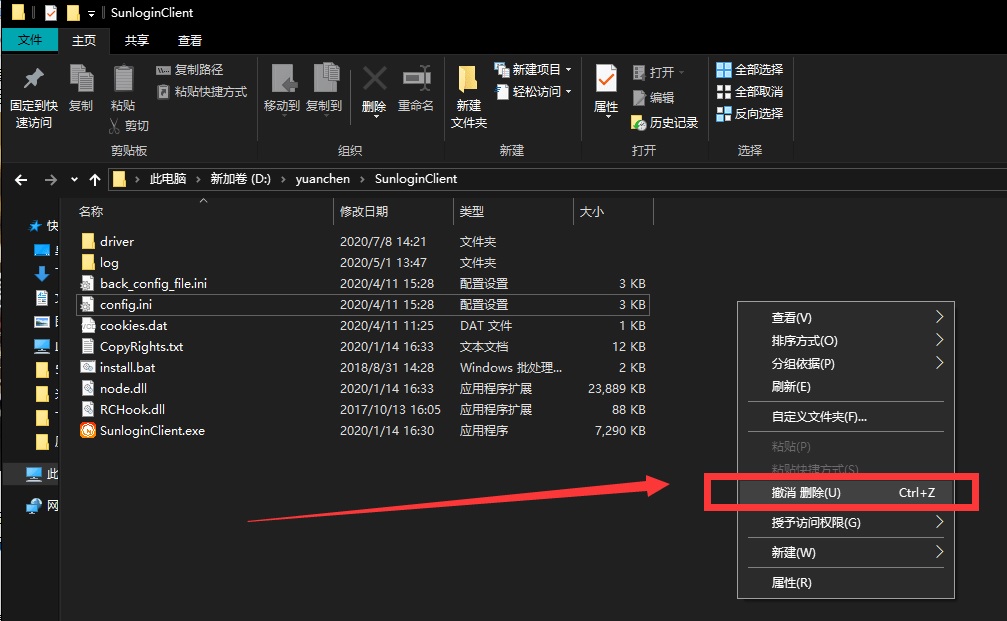
四、其它方案恢复文件
除了上面分享的三个方案以外,想要高成功率的将桌面上删除的文件恢复,还可以选择一些其它的方案来完成。例如:桌面上的文件是因为清空了回收站丢失的,那么就可以使用系统自带的注册表编辑功能。首先,在运行窗口输入regedit 回车后,打开注册表编辑器,按电脑提示依次展开相关链接。接着要在左侧空白处新建“主键”单元,并把它重命名为“645FFO40--5081--101B--9F08--00AA002F954E”,同时要把默认选项中主键的键值改为“回收站”,并重新启动电脑设备即可。
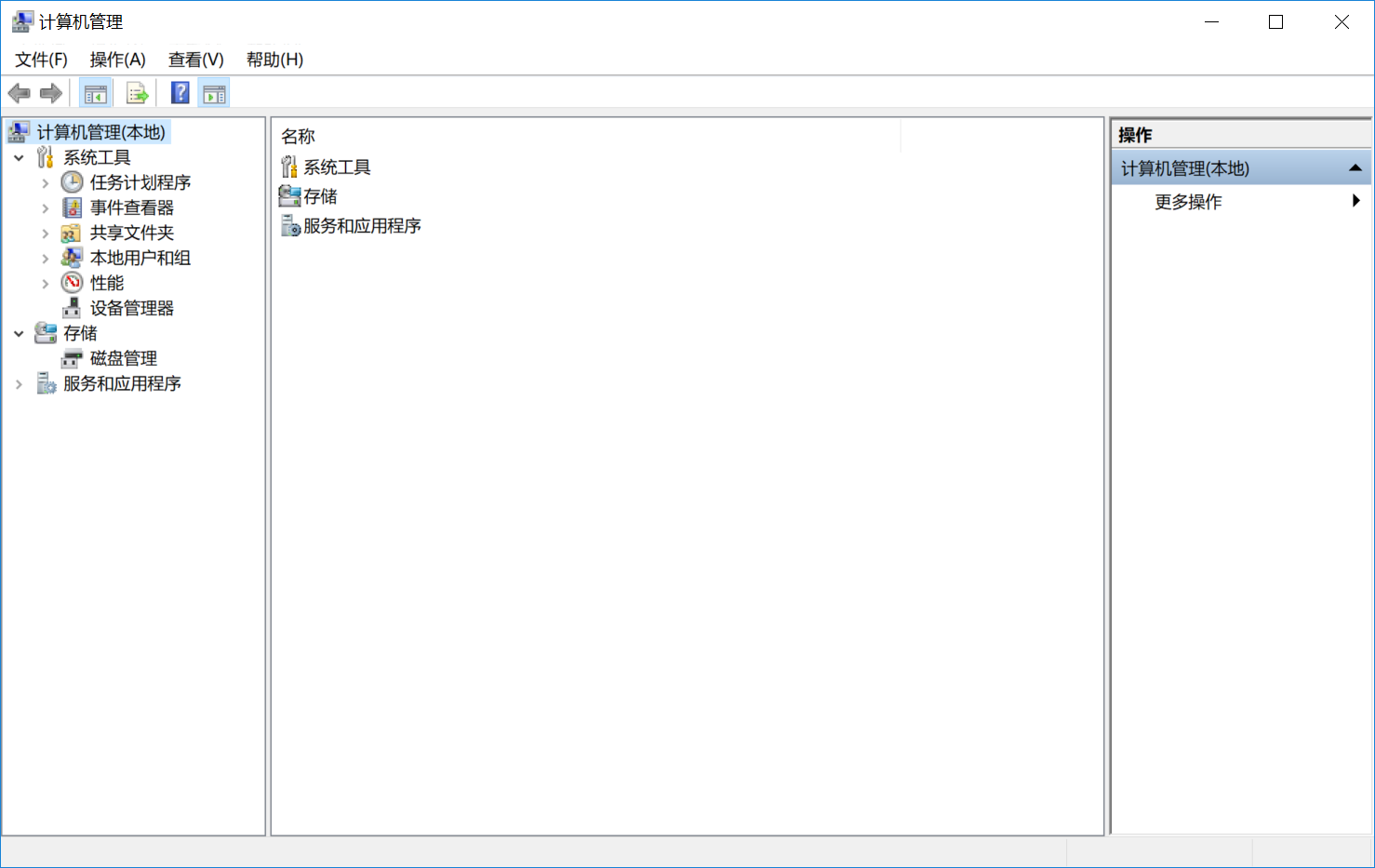
关于桌面文件删除恢复的方案,小编就为大家分享到这里了,相信您在看完之后,相关的问题大概率可以得到解决。如果说当前您也因为桌面文件被删除的问题困扰着,不妨选择一种成功率高的方案手动试试看。最后,为了从源头预防文件丢失问题的发生,在平常一定要做好重要文件的备份操作。温馨提示:如果您在使用Superrecovery这款软件的时候遇到问题,请及时与我们联系,祝您桌面删除的文件恢复操作成功。